Criação do recurso de certificados no Moodle 1.9
Percurso: Gamificação e Engajamento no Moodle
Para se criar um certificado na sala do moodle, é preciso previamente que a coordenação do curso faça um cadastro junto a reitoria para registar no banco de dados a validade dos certificados gerados. Após isso irão solicitar a criação do certificado
Para se criar o recurso de certificado no moodle é bem simples, os passos são os seguintes(Muitas das informações de ajuda, ao clicar no botão de interrogação ,estão preenchidas, e são uma boa referencia para tirar dúvidas):
- Ativar a edição na sala, e acrescentar uma atividade do tipo Certificado na semana correspondente:
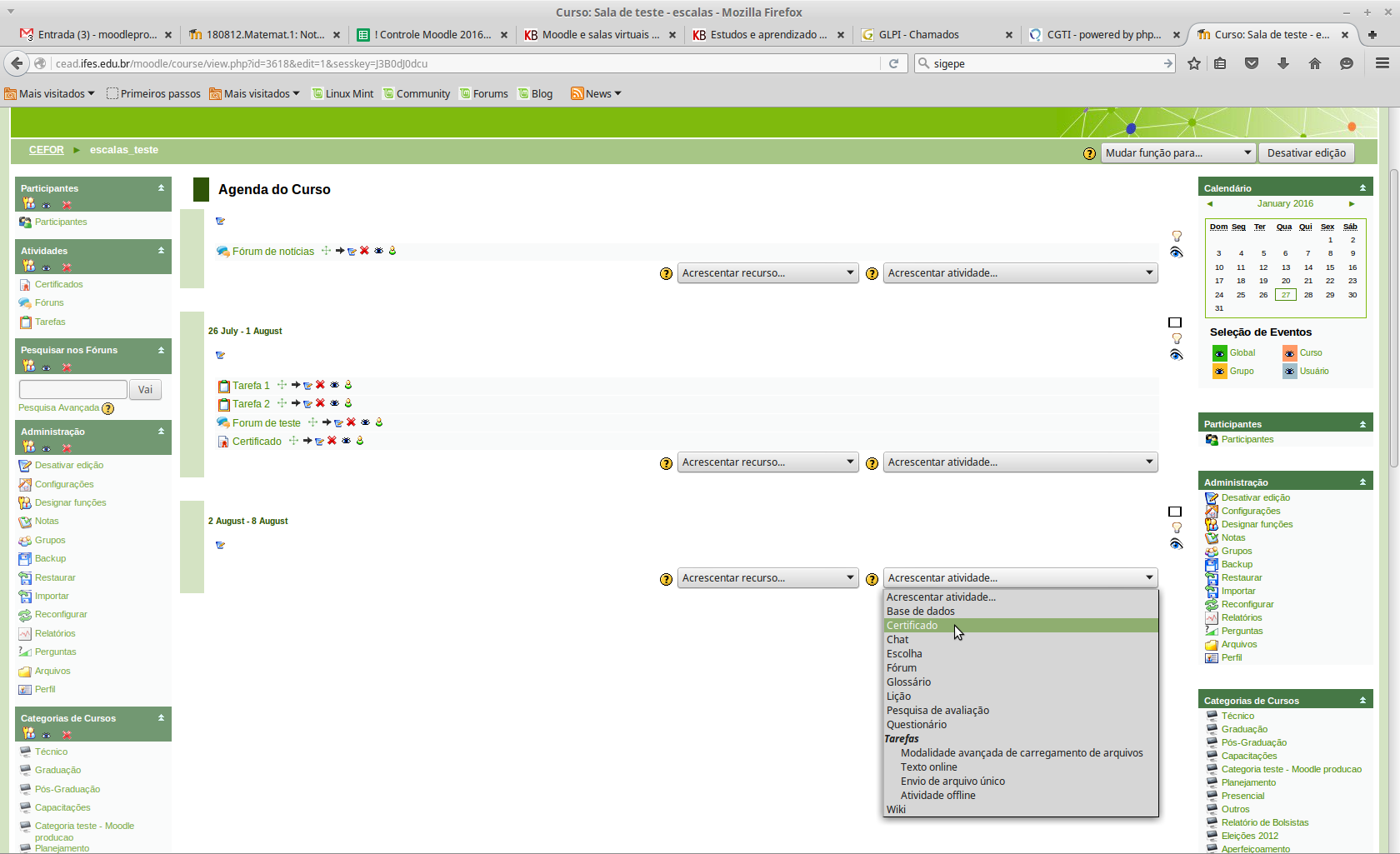
- Na tela de configuração que se abre, é preciso inserir o titulo(Ex: certificado do curso) e embaixo a descrição(ex: Gere o certificado, qualquer problema contate seu tutor)
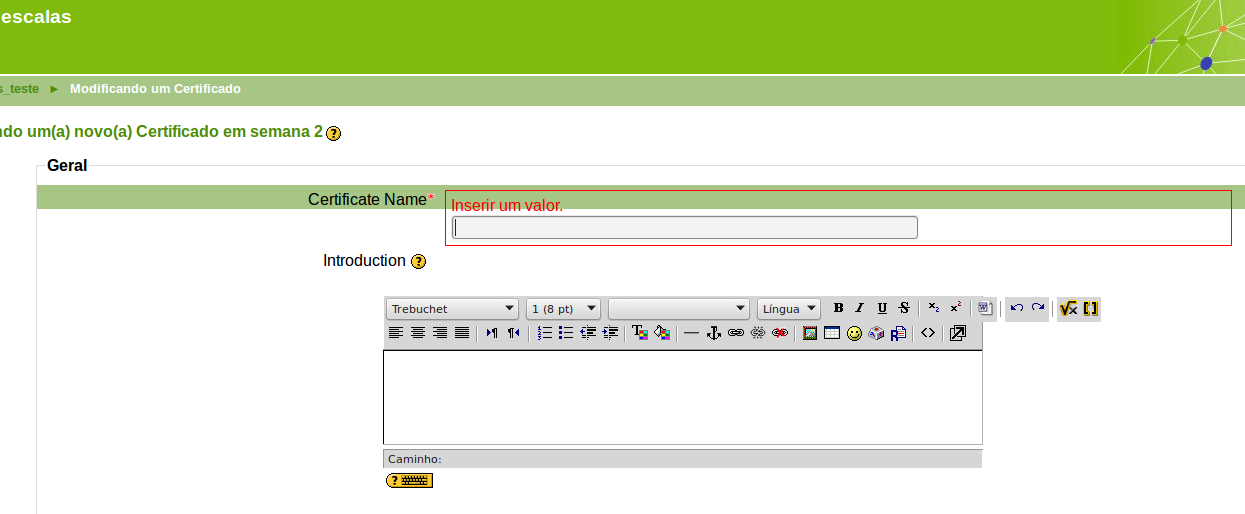
- Na segunda parte, é possivel configurar para que seja enviado um e-mail para os professores a cada certificado gerado, e/ou outro e-mail a ser inserido no campo correspondente. Tambem é possível configurar para que o certificado gerado abra em uma nova janela, ou na mesma. É possível tambem salvar os certificados gerados, para que o administrador possa ver se deu algum problema, etc. Por fim pode se configurar as datas de inicio e fim do curso, para que seja colocado automaticamente(*).
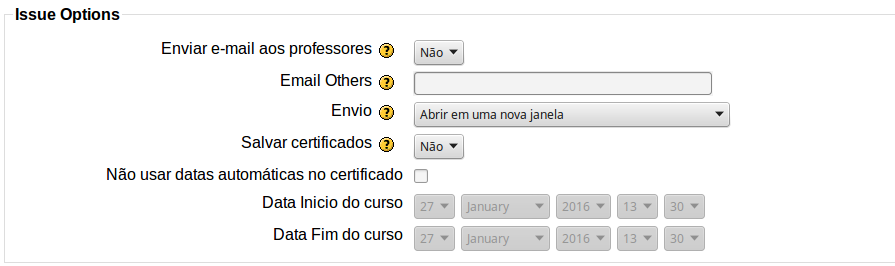
- Na terceira parte temos um campo para colocar as disciplinas cursadas no curso, e a carga horaria correspondente. Essa informação fica no verso do certificado. Clicando no botão de ajuda(ícone de interroação) tem uma descrição e um texto padrão de modelo.
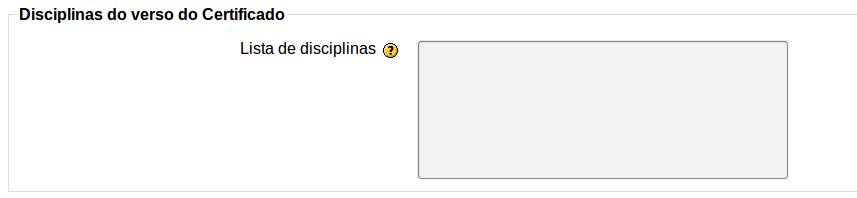
- Na quarta parte temos o campo do texto do corpo do certificado, essa parte é muito importante, pois se for preenchida ela se sobrepoê as informações de data de inicio e fim de curso, carga horaria e nome do curso(*). Clicando no botão de ajuda(ícone de interroação) tem uma descrição e um texto padrão de modelo.
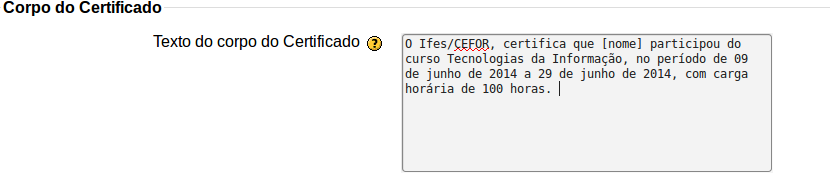
- Na quinta parte conseguimos configurar a nota mínima requerida para se obter o certificado, e tambem o mínimo de minutos que o aluno ficou conectado na sala. É possível configurar atividades especificas para serem dependentes.
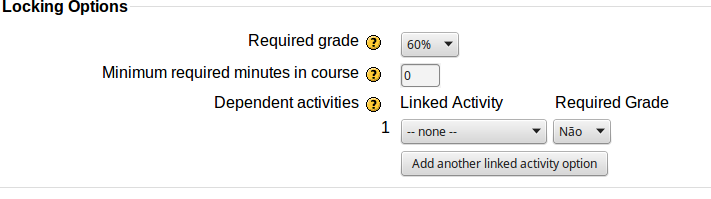
- Nesta parte podemos configurar para se imprimir a data, código do certificado(que não usamos, mas é interessante imprimir), a nota que o aluno tirou, formato da nota, e carga horaria do curso(*, sobreposto se for preenchido o campo no tópico 5). Há tambem um campo para se imprimir o nome do professor, e outro para um texto customizado, opções geralmente ignoradas.
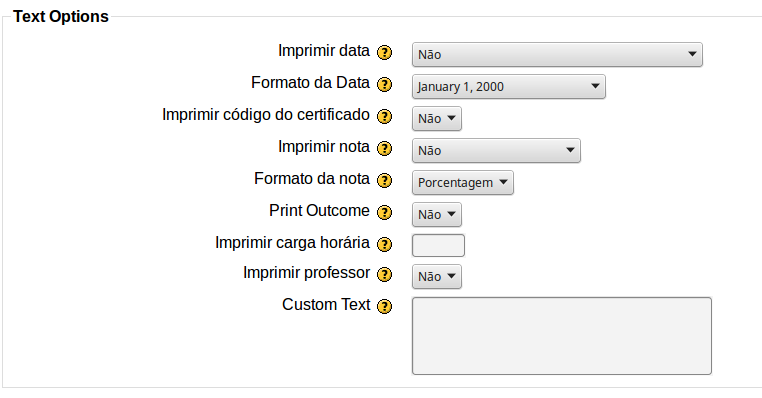
- Por fim temos a configuração da orientação do certificado, se retrato ou paisagem, por padrão usamos o modo paisagem. Em seguida selecionamos a borda do certificado, que nada mais é do que o fundo padrão com o logotipo do Ifes, brasão do governo federal, e nome e endereço, por padrão selecionamos a opção Borda_Cead. Tem uma opção de imprimir linhas nos limites da borda, mas não usamos, e uma opçao de marca d’água, que não usamos tambem. A proxima opção permite selecionar uma assinatura para o lado esquerdo do certificado, e em seguida uma do lado direto, caso não tenha a assinatura no sistema, ela deve ser digitalizada, e enviada para a cgte fazer os ajustes, e em seguida para a cgti inserir no banco de dados do moodle. Na ultima opção podemos colocar o nome do curso(*), mas caso seja preenchido o campo do corpo do certificado(citado no tópico 5) essa opção será ignorada.
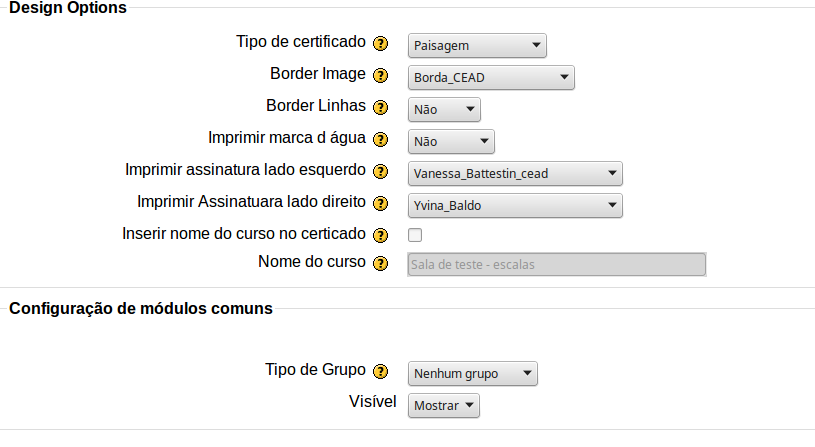
- Há algumas opções depois das opções de certificado que são padrões do moodle, e servem para que seja possivel restringir a criação de certificados para grupos ou agrupamentos.
- Por fim deve se clicar no botão de salvar e mostrar, e na proxima tela clicar no botão de obter certificado, para que se possta testar se está gerando corretamente.
- É importante que o recurso esteja oculto, e esteja disponivel apenas ao final do curso.
Após o recurso ser criado deve ser informado a equipe do curso para que eles mesmos façam o link do sistema de certificados da reitoria com a sala e os alunos do moodle, caso contrario os certificados gerados no moodle não terão validade.